O laptop não vê o mouse
Um mouse em um laptop que para de funcionar repentinamente é um problema generalizado que todo proprietário de um laptop já encontrou pelo menos uma vez. Parece que tudo estava funcionando perfeitamente e sem falhas, e de repente o mouse para de enviar sinal. Qual a causa desse problema e é possível resolvê-lo sozinho em pouco tempo, quando não há tempo para entrar em contato com um especialista?

O conteúdo do artigo
Por que meu laptop não vê o mouse?
Os motivos pelos quais o laptop não vê o mouse são diretamente afetados pelo tipo de dispositivo: se o mouse é sem fio (conectado via USB sem fio) ou não. Vamos tentar entender as razões físicas - se o problema não for de física, então vale a pena recorrer ao componente de software.

Rato com fio
O clássico mouse com fio é amplamente conhecido pelo fato de alguns de seus modelos reagirem apenas a um determinado tipo de superfície. Superfícies de vidro, brilhantes e reflexivas, algumas capas de livros são suportes inadequados para mouse de computador. Para ter certeza de que esse não é o problema, vale testar o aparelho em diversas superfícies ao mesmo tempo. Em alguns casos, você simplesmente não pode viver sem um mouse pad especial - caso contrário, o mouse simplesmente se recusa a funcionar.
IMPORTANTE. Experimente um mouse pad - você pode estar usando a superfície errada.
Se o problema não for superficial, a primeira coisa a fazer é:
- tente remover e conectar o mouse na porta novamente;
- alterar o local de entrada.
Freqüentemente, o motivo da falha do mouse não é um problema com o dispositivo em si, mas uma falha inesperada na porta de entrada. Outra possibilidade pode ser uma falha no cabo. Este é o ponto fraco de um mouse com fio e a razão de suas frequentes falhas. Para solucionar o problema, será necessário eliminar o curto-circuito no fio - isso pode exigir a ajuda de um especialista.
Mouse sem-fio
 O mouse sem fio, que se tornou especialmente popular nos últimos anos, falha com mais frequência do que seu antecessor. No entanto, as razões podem ser as mesmas. Portanto, como no caso anterior, você deve testar diversas superfícies diferentes e também tentar usar uma entrada diferente. Outro problema generalizado são as baterias descarregadas. A maioria dos mouses sem fio exige a substituição regular da bateria AA. Porém, mesmo que o aparelho seja usado com muita frequência, o consumo de energia é pequeno e muitos usuários nem pensam que precisam apenas trocar a bateria. Para que o mouse funcione por mais tempo sem trocar constantemente as pilhas, dê preferência às pilhas alcalinas (ou alcalinas) em vez das salgadas. Embora sejam um pouco mais caros, durarão muito mais.
O mouse sem fio, que se tornou especialmente popular nos últimos anos, falha com mais frequência do que seu antecessor. No entanto, as razões podem ser as mesmas. Portanto, como no caso anterior, você deve testar diversas superfícies diferentes e também tentar usar uma entrada diferente. Outro problema generalizado são as baterias descarregadas. A maioria dos mouses sem fio exige a substituição regular da bateria AA. Porém, mesmo que o aparelho seja usado com muita frequência, o consumo de energia é pequeno e muitos usuários nem pensam que precisam apenas trocar a bateria. Para que o mouse funcione por mais tempo sem trocar constantemente as pilhas, dê preferência às pilhas alcalinas (ou alcalinas) em vez das salgadas. Embora sejam um pouco mais caros, durarão muito mais.
Por que o mouse não se conecta ao laptop?
O que devo fazer se meu mouse ainda não funcionar? Verifique se a porta USB está funcionando corretamente. Para fazer isso, desconecte o dispositivo e insira outra coisa na entrada possivelmente defeituosa. Pode ser um mouse funcionando corretamente (com ou sem fio), um adaptador ou um cartão de memória funcionando.A unidade flash ou adaptador está piscando, mas o mouse está funcionando? Isso significa que está tudo bem com a porta, mas não com o mouse.

O que fazer se o laptop não vir o mouse
O que devo fazer se as etapas acima não ajudarem e a causa ainda não for encontrada? Opções:
- Tente usar o mouse problemático em outro computador ou laptop.
- Desconecte dispositivos como impressora, scanner, player ou disco rígido externo do computador e reinicie o laptop ou computador, isso pode ajudar.
- Tente usar uma porta ou adaptador diferente.
- Reinstale o mouse.
Como reinstalar um mouse de computador? Mais fácil do que pode parecer à primeira vista:
- Vá até o botão “Iniciar” até “Painel de Controle” e selecione “Gerenciador de Dispositivos”.
- Remova as portas da lista de dispositivos conectados ao seu computador.
- Em seguida, reconecte o mouse e reinicie o computador.
OBSERVAÇÃO. Talvez o motivo seja a “inicialização rápida”.
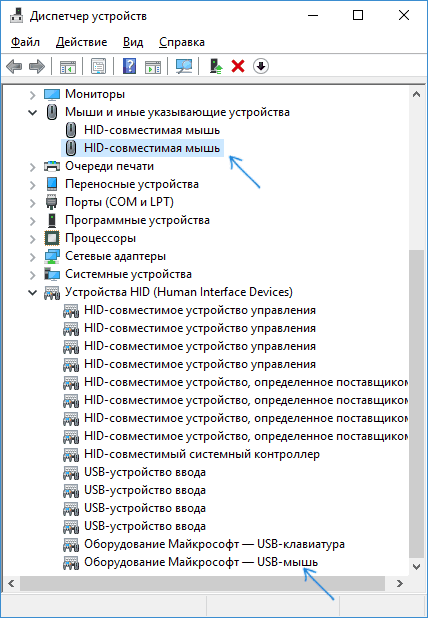
A inicialização rápida é uma opção que nos sistemas operacionais mais recentes permite que o computador inicialize após ser ligado (se não houve reinicialização) muito rapidamente. Em alguns casos, isso pode causar mau funcionamento do mouse. Para ter certeza de que isso é verdade, tente desativar a inicialização rápida acessando o “Painel de Controle” e selecionando a seção “Opções de energia”. Em seguida, selecione “Ação dos botões de energia”, “Alterar configurações indisponíveis”, desmarque “Ativar inicialização rápida” e salve suas ações clicando em “Ok”. Em alguns casos, isso pode ajudar.
Se nenhuma das opções acima trouxer resultados, é possível que o motivo seja um dano mecânico ao mouse. Poderia ser:
- mau funcionamento de botões ou roda;
- contaminação da lente, arranhões graves;
- problemas com a diretoria.
 Apesar de algumas dessas falhas poderem ser reparadas, provavelmente será mais caro do que comprar um mouse novo de alta qualidade. Na maioria das vezes, a falha do mouse ocorre devido ao nosso próprio descuido ou a um problema com a porta USB. Menos comumente, são problemas de software. A maioria desses problemas pode ser resolvida de forma independente, sem a necessidade da mão de um programador. Se o mouse ainda se recusar a funcionar, é mais fácil parar de usá-lo e comprar um novo, em vez de se preocupar em encontrar a causa e gastar dinheiro em reparos com um especialista.
Apesar de algumas dessas falhas poderem ser reparadas, provavelmente será mais caro do que comprar um mouse novo de alta qualidade. Na maioria das vezes, a falha do mouse ocorre devido ao nosso próprio descuido ou a um problema com a porta USB. Menos comumente, são problemas de software. A maioria desses problemas pode ser resolvida de forma independente, sem a necessidade da mão de um programador. Se o mouse ainda se recusar a funcionar, é mais fácil parar de usá-lo e comprar um novo, em vez de se preocupar em encontrar a causa e gastar dinheiro em reparos com um especialista.





